Düzeltme Dizüstü bilgisayarda pil algılanmadı hatası - Windows 11/10
Bazen, Windows 11/10 dizüstü bilgisayarınız Pil algılanmadı(No battery is detected) diyen bir hata verebilir . Bu hatanın oluşmasının birkaç nedeni olabilir. Aşağıda, Windows dizüstü bilgisayarınızda pil algılanmadı(No battery is detected) sorununu çözmenize yardımcı olabilecek, izlemesi kolay birkaç adım verilmiştir .
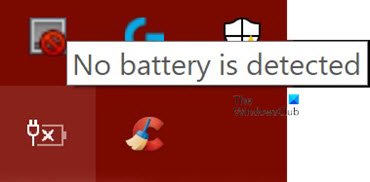
Windows dizüstü bilgisayarda pil algılanmadı
Daha önce de belirtildiği gibi, bu Pil algılanmadı(No battery is detected) hatasının birkaç nedeni olabilir . Aşağıdaki düzeltmeleri deneyebilirsiniz ve bunlardan biri sizin için çalışmalıdır.
- Güç adaptörünü kontrol edin
- Pil bölmesini açın ve temizleyin
- Dizüstü bilgisayarınızda Pillerle ilgili sürücüleri güncelleyin
- Güç Sorun Gidericisini Çalıştırın
- Güç Verimliliği Tanılama Raporu Aracını(Power Efficiency Diagnostic Report Tool) çalıştırın .
Bu düzeltmelerin her birine ayrıntılı olarak bakalım.
1] Güç adaptörünü kontrol edin
Bu , Windows dizüstü bilgisayarda pil algılanmadı(No battery is detected) sorununu çözmenin ilk ve en önemli adımı olmalıdır . Güç adaptörü gevşek olabilir veya çalışmıyor olabilir. Dizüstü bilgisayarın başka bir güç adaptörüyle şarj olup olmadığını kontrol edin.
Okuyun : (Read)Pil boşaltma sorunları(fix Battery drain issues) nasıl düzeltilir .
2] Pil bölmesini açın(Open) ve temizleyin
Güç adaptörünün iyi çalıştığından eminseniz, pili bölmesinden çıkarmayı deneyebilirsiniz. Dizüstü bilgisayarın düşürülmesi durumunda pilin yeniden bağlanması sorunu çözecektir. Pil bölmesini açtığınızda, kuru bir bezle temizleyin. Biriken toz, pilin şarj edilmesini de engelleyebilir.
3] Dizüstü bilgisayarınızdaki sürücüleri güncelleyin(Update)
Dizüstü bilgisayarınızdaki sürücüleri güncellemek(Updating the drivers) de harikalar yaratabilir. Başlat Menüsü'ne(Start Menu) gidin ve Aygıt Yöneticisi'ni(Device Manager) açın . İçindeki alt bölümleri görmek için Piller(Batteries) seçeneğinin açılır okuna tıklayın . (Click)Piller(Batteries) içinde aşağıdaki alt bölümleri göreceksiniz :
- Microsoft AC Adaptörü
- Microsoft Surface ACPI Uyumlu Denetim Yöntemi Pili(Microsoft Surface ACPI-Compliant Control Method Battery)
Bu öğelerin her birine sağ tıklayın ve Cihazı kaldır(Uninstall device) öğesine tıklayın .
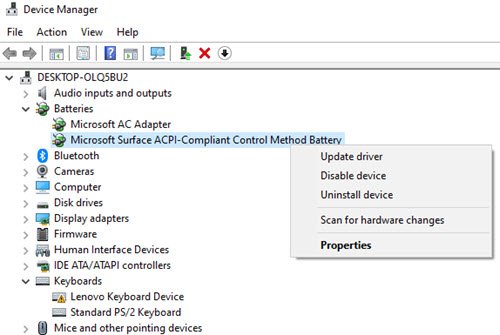
Bu, Pil(Battery) ile ilgili cihazların her birini kaldıracaktır .
Şimdi pili dizüstü bilgisayardan çıkarın ve bir süre sonra yeniden bağlayın. Ardından, güç adaptörünü dizüstü bilgisayara bağlayın ve yeniden şarj etmeye başlayın.
Bundan sonra dizüstü bilgisayarınızı başlatın ve bu iki sürücüyü otomatik olarak yeniden yüklemesi gerekir. Şimdi sorunun çözülüp çözülmediğine bakın.
Okuyun(Read) : Windows 10 dizüstü bilgisayar Pili yavaş şarj oluyor veya şarj olmuyor(Windows 10 laptop Battery charging slowly or not charging) .
4] Güç Sorun Gidericisini Çalıştırın
Windows 10 dizüstü bilgisayarlarınız varsa, dizüstü bilgisayarın güç ayarlarıyla ilgili sorunları giderebilirsiniz. Press Windows Key + I tuşlarına basın ve Bir ayar(Find a setting) alanı bul'a gidin. 'Güç Sorunlarını Gider' yazın ve aşağıdaki seçeneği göreceksiniz.
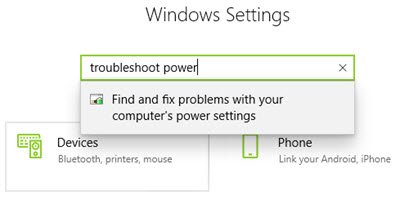
Bu seçeneğe tıkladığınızda (Click)Güç Sorun Gidericisinin açık olduğunu göreceksiniz .
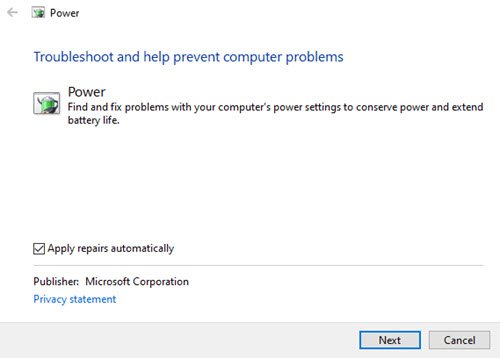
İleri'ye(Next) tıklayın ve penceredeki talimatları izleyin. Değişikliklerden sonra dizüstü bilgisayarınızı yeniden başlatın.
5] Güç Verimliliği Tanılama Raporu Aracını Çalıştırın
(5] Run the Power Efficiency Diagnostic Report Tool)
Güç Verimliliği Tanılama Raporu Aracı size pil kullanımının eksiksiz bir analizini verir ve sorunu tespit etmenize yardımcı olabilir. Pil raporunu almak için komut istemine aşağıdaki komutu yazın:
powercfg /batteryreport

Rapor oluşturulur ve dosya yoluna kaydedilir. Bu yol Komut İsteminde(Command Prompt) belirtilmiştir .
Bu seçeneklerden birini deneyin ve dizüstü bilgisayarınızda pil sorununun çözülüp çözülmediğine bakın.
İlgili hata mesajı(Related error message) : Pilinizde kalıcı bir arıza oluştu ve değiştirilmesi gerekiyor(Your battery has experienced permanent failure and needs to be replaced) .
Related posts
Fix Fast Battery drain Windows 10'teki Hybrid grafiklerini kullanma
Fix Surface Book 2 Gaming, Sleeping, VR sırasında Fix Surface Book 2 Battery Drain issue
Fix Google Play Services Battery Drain
iPad Pil Boşalma Sorunlarını Düzeltmenin 15 Yolu
YouTube YouTube SoundFixer ile YouTube'da
Make OneDrive Battery Saver Mode açıldığında senkronize devam edin
Battery Life bir Laptop'de nasıl artırılır
Battery notification ayarlarını kullanarak Registry or Group Policy Editor'yı yönetin
Windows 10 için Best Laptop Battery Test software & Diagnostic tools
Create Laptop Pil Tam charge notification Windows 11/10
Battery Power'te çalışırken Security Intelligence Updates'i devre dışı bırakın
Windows 10 Laptop Battery Yavaş şarj veya şarj olmamak
Batarya tamamen şarj olduğunda, ancak hala bağlı olduğunda ne olur?
Düşük battery notification Windows 10'de çalışmıyor
Battery Time içinde Windows 10 kalan nasıl etkinleştirilir
Windows 10 olarak kulaklıktan Fix No sound
Battery Slider eksik veya Windows 10 içinde soluk gri renkte
Bataryanız kalıcı başarısızlık yaşadı ve değiştirilmesi gerekiyor
Charger olmadan Laptop nasıl şarj edilir?
Windows 10 için en iyi Battery monitor, analitik ve istatistik uygulamaları
